 |
| Gambar FRP google di andromax E2 4G |
Cara menghapus FRP google di andromax E2 4G - Kembali lagi kami membagikan tutorial android, kali ini kami akan membahas tentang Cara menghapus FRP google di andromax E2 4G dilengkapi gambar tutorialnya.
FRP google di andromax E2 4G aktif ketika kita melakukan reset tidak dari dalam (reset via menu SETTING) akan tetapi resetnya melalui "Boot recovery atau reset saat lupa Pin/Lock Screen. Jadinya ketika di reset melaui cara tersebut maka akan di minta verifikasi " account gmail" yg di gunakan di hp tersebut sebelumnya. Jadi untuk menghapus atau Remove FRP Google di andromax E2 4g Silakan simak langkah-langkah berikut ini.
Pertama-tama Download bahan dibawah ini :
Langkah- Langkah
a. Install TWRP
1. Extract file yg sudah di download tadi lalu extract lagi File "TWRPsdimage". Cari Folder "SDIMAGE" lalu pindah di Folder Luar. => Sdcard/DISINI
2. Jika sudah lalu Tekan power Off / Restart
3. Proses instalasi akan berlangsung di tandai dengan warna "Biru"
4. Proses selesai di tandai dengan warna Hijau.
5. Matikan hp lalu copot MMC dan Hapus File "sdimage" tadi.
Tahap BACKUP
6. Masuk ke menu recovery ( Tekan tombol Power + Volume Up) Instalasi sukses jika sudah bisa masuk ke boot TWRP.
Backup Andromax E2 anda buat jaga-jaga. Backup centang semua, pada select storage pilih external sdcard.
JANGAN LUPA BACKUP KARENA AKAN DI BUTUHKAN SAAT RESTORE IMEI
NB: Banyak kegagalan disebabkan salah pilih tempat penyimpanan, Kebanyakan temen2 waktu backup lupa setel penyimpanan memorinya, tidak disetel ke external sdcard tapi man langsung backup aja, jadi backupannya da didalem intenal hape, sehingga pada tahap restore pun akan merestore yang ada di internal hape, ya sama aja hasilnya gan, tetap terkunci di gmail, karena man merestore punyaan agan sendiri.
. Tahap restore.
1. Exctract File "Fix FRP Andromax E2"
Copy folder TWRP yang didownload tadi ke MMC.
2. Lalu cari copy folder "2016-01-01--06-27-22_Andromax_B16C2H_V5.5" letakkan di Folder TWRP/BACKUPS/FolderHasilBackupnyaPunyaagan/PasteDisini
Contoh:
3. jika sudah, masuk recovery pilih Restore. Pilih pilih select storage, pilih external sd card.
Perhatikan yang di Centang. CENTANG SEMUA KECUALI:
Jangan Centang "Modem & FS"
Tapi untuk Jaga-jaga sebaiknya jgn centang "MODEM & FS" Lalu geser ke kiri untuk menjalankan restore.
4. Tahap restore selesai
5. Done. Sudah bisa masuk ke menu.
Note :
buat imei hilang setelah direstore full, masukan dari temen2 ada yg bilang restore efs ma modem dah done, ada juga yg flash pake tf update nongol lagi, sayangnya saya gak ada bahan buat percobaan lagi.
Jadi mohon dibackup dulu sebelum restore. silahkan mainkan sesuka anda. Thx
a. Install TWRP
1. Extract file yg sudah di download tadi lalu extract lagi File "TWRPsdimage". Cari Folder "SDIMAGE" lalu pindah di Folder Luar. => Sdcard/DISINI
2. Jika sudah lalu Tekan power Off / Restart
3. Proses instalasi akan berlangsung di tandai dengan warna "Biru"
4. Proses selesai di tandai dengan warna Hijau.
5. Matikan hp lalu copot MMC dan Hapus File "sdimage" tadi.
Tahap BACKUP
6. Masuk ke menu recovery ( Tekan tombol Power + Volume Up) Instalasi sukses jika sudah bisa masuk ke boot TWRP.
Backup Andromax E2 anda buat jaga-jaga. Backup centang semua, pada select storage pilih external sdcard.
JANGAN LUPA BACKUP KARENA AKAN DI BUTUHKAN SAAT RESTORE IMEI
NB: Banyak kegagalan disebabkan salah pilih tempat penyimpanan, Kebanyakan temen2 waktu backup lupa setel penyimpanan memorinya, tidak disetel ke external sdcard tapi man langsung backup aja, jadi backupannya da didalem intenal hape, sehingga pada tahap restore pun akan merestore yang ada di internal hape, ya sama aja hasilnya gan, tetap terkunci di gmail, karena man merestore punyaan agan sendiri.
. Tahap restore.
1. Exctract File "Fix FRP Andromax E2"
Copy folder TWRP yang didownload tadi ke MMC.
2. Lalu cari copy folder "2016-01-01--06-27-22_Andromax_B16C2H_V5.5" letakkan di Folder TWRP/BACKUPS/FolderHasilBackupnyaPunyaagan/PasteDisini
Contoh:
3. jika sudah, masuk recovery pilih Restore. Pilih pilih select storage, pilih external sd card.
Perhatikan yang di Centang. CENTANG SEMUA KECUALI:
Jangan Centang "Modem & FS"
Tapi untuk Jaga-jaga sebaiknya jgn centang "MODEM & FS" Lalu geser ke kiri untuk menjalankan restore.
4. Tahap restore selesai
5. Done. Sudah bisa masuk ke menu.
Note :
buat imei hilang setelah direstore full, masukan dari temen2 ada yg bilang restore efs ma modem dah done, ada juga yg flash pake tf update nongol lagi, sayangnya saya gak ada bahan buat percobaan lagi.
Jadi mohon dibackup dulu sebelum restore. silahkan mainkan sesuka anda. Thx
Nah Demikianlah cara menghapus atau remove frp google diandromax e2 4g,jika ada masalah silakan berkomentar dibawah ! Thanks you !


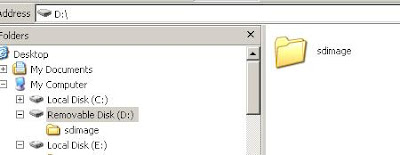




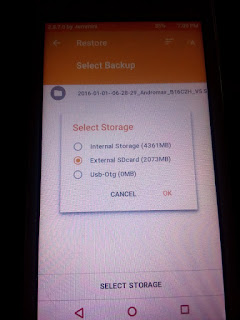

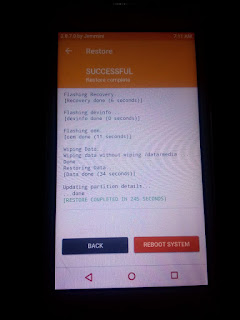

0 Response to "Cara menghapus FRP google di andromax E2 4G B16C2H"
Post a Comment